Tin mới
Để trả lời cho câu hỏi trên mời các bạn cùng Đức Minh tìm hiểu dưới bài viết tham khảo sau
Lương cơ sở năm 2026 có tăng không và tăng ở mức nào là những thông tin đặc biệt được nhiều người quan tâm. Trong nội...
Bộ Tài chính ban hành Quyết định phê duyệt Đề án Chuyển đổi mô hình và phương pháp quản lý thuế đối với hộ kinh doanh...
Từ năm 2026, theo quy định mới của Quốc hội và hướng dẫn hiện hành của Bộ Tài chính, toàn bộ hộ kinh doanh sẽ chuyển...
Ngoại tệ luôn là những nghiệp vụ khiến cho kế toán mới vào nghề hoang mang. Đừng lo, hãy tham khảo ngay bài viết sau...
Chủ đề tìm nhiều
Mẹo sửa lỗi unikey không gõ được tiếng việt có dấu – Kế toán Đức Minh
Đôi khi bạn đang dùng máy tính gõ văn bản tiếng việt thì bị mất dấu mà không biết lý do tại sao và phải khắc phục lỗi đó như thế nào? Đừng lo, hãy đọc ngay bài viết sau đây của Kế toán Đức Minh để biết được các lỗi và mẹo sửa unikey không gõ được tiếng việt có dấu nhé.
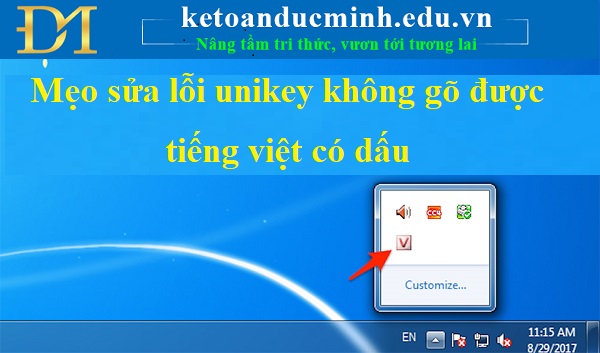
1. Kiểm tra unikey đang ở chế độ gõ tiếng việt hay chưa

Ảnh 1: Mẹo sửa lỗi unikey không gõ được tiếng việt có dấu
Đôi khi có thể do vô tình mà bạn chuyển unikey về chế độ gõ không phải tiếng việt => bạn kiểm tra xem biểu tượng phần mềm dưới thanh taskbar đang ở chữ “V” không nhé.Nếu đang là chữ “E”, bạn chuyển sang V bằng cách bấm tổ hợp phím Ctrl+Shift hoặc click trực tiếp chuột trái lên icon chữ E của phần mềm
2. Kiểm tra bảng mã và kiểu gõ của unikey
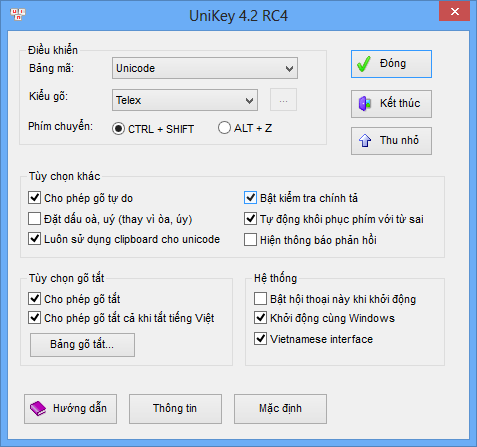
Ảnh 1: Mẹo sửa lỗi unikey không gõ được tiếng việt có dấu
Thông thường để gõ tiếng việt bạn nên thiết lập chọn bảng mã Unicode kiểu gõ Telex hoặc Unicode kiểu gõ VNI(các bạn miền nam thường gõ kiểu VNI).
3. Do xung đột phần mềm
Nhiều trường hợp sau khi cài mới một phần mềm hoặc chạy một ứng dụng thì Unikey không gõ được tiếng việt nữa(trường hợp hay xảy ra khi bạn chạy đồng thời cả unikey và phần mềm vietkey) => bạn tắt hoặc gỡ bỏ vietkey và khởi động lại máy tính nhé – có một số trường hợp do xung đột với phần mềm khác thì bạn chỉ cần khởi động lại máy là được nhé.
4. Cài đặt Unikey bản mới nhất
Nếu đã kiểm tra bước 1, 2, 3 nhưng vẫn gặp lỗi không gõ được tiếng việt thì có thể phần mềm unikey bạn đang cài không tương thích với hệ điều hành đang dùng.
5. Không gõ được tiếng việt do virus
Nếu đã thử cả 4 bước kiểm tra trên mà máy bạn vẫn không thể gõ được tiếng việt có dấu thì bạn nên nghĩ đến việc quét virus toàn bộ máy tính
Hy vọng bài viết sẽ hữu ích với các bạn trong quá trình làm việc. Chúc các bạn thành công!
Để biết thêm nhiều thông tin hữu ích về tin học văn phòng bạn có thể ghé thăm website: https://ketoanducminh.edu.vn/ hoặc đăng ký tham gia ngay lớp học tin văn phòng tại các chi nhánh của Đức Minh.
Bạn nào quan tâm xem chi tiết tại đây:
>>> Tại sao phải học tin học văn phòng?- Kế toán Tin học Đức Minh
>>> Khóa học tin học văn phòng cơ bản cho người mới bắt đầu
- Ngọc Anh-
Các bạn có thể tham khảo thêm một số bài viết liên quan:
=>>> Mẹo chuyển tiếng việt có dấu thành không dấu cực nhanh trong Word – KTĐM
=>>> Lỗi gõ tiếng Việt trong phần mềm kế toán MISA, FAST và cách khắc phục
Với mục tiêu “Sự thành công của học viên là niềm tự hào của Đức Minh”, Công ty đào tạo kế toán và tin học Đức Minh là nơi đào tạo kế toán thực tế và tin học văn phòng uy tín và chuyên nghiệp nhất Hà Nội hiện nay. Đức Minh luôn sẵn sàng hỗ trợ hết mình vì học viên, luôn đồng hành cùng học viên trên bước đường đi tới thành công.
Lịch học dạy kèm linh động từ thứ 2 đến thứ 7 hàng tuần cho tất cả các học viên:
Ca 1: Từ 8h -> 11h30 * Ca 2: Từ 13h30 -> 17h * Ca 3: Từ 18h -> 20h
Bảng giá khóa họcTỔ CHỨC THI VÀ CẤP CHỨNG CHỈ CỦA VIỆN KẾ TOÁN ĐỨC MINH
Mọi chi tiết vui lòng liên hệ:
HỌC VIỆN ĐÀO TẠO KẾ TOÁN - TIN HỌC ĐỨC MINH
HÀ NỘI
Cơ Sở 1: Tầng 2 - Tòa nhà B6A Nam Trung Yên - đường Nguyễn Chánh – Cầu Giấy HN - 0339.156.806
Cơ Sở 2: P902 tầng 9 tòa Licogi 12 . Số 21 Đại Từ - Đại Kim ( đối diện khu chung cư Eco Lake View) - Hoàng Mai - Hà Nội. ĐT / ZALO: 0342.254.883
Cơ Sở 3: Phòng 504, chung cư H1-3 Thanh Xuân Nam, đầu ngõ 445 Nguyễn Trãi, Thanh Xuân, Hà Nội - 0339.421.606
HỒ CHÍ MINH
Cơ Sở 1: 537/41 Nguyễn Oanh, p 17, Gò Vấp, Hồ Chí Minh - 0972 711 886
BÀI VIẾT LIÊN QUAN
- Cách tách số âm và số dương trong Excel cực nhanh và đơn giản bằng hàm IF (16/10)
- Cách gửi email hàng loạt trong Gmail trên trình duyệt Cốc cốc – Kế toán Đức Minh (09/09)
- Phân biệt lương cơ sở, lương tối thiểu vùng, lương cơ bản – Kế toán Đức Minh (18/08)
- Mở file Word khi bị chặn, khóa hoặc lỗi – Kế toán Đức Minh (17/08)
- Mẹo lưu tất cả ảnh trong file Word ra ngoài cực nhanh – Kế toán Đức Minh. (17/08)
- Mách bạn cách căn chỉnh dữ liệu file Excel vừa in với trang giấy A4 - KTĐM (14/08)
- Cách bỏ dấu gạch chân đỏ và đếm từ trong Word – Kế toán Đức Minh (12/08)
- 7 “TUYỆT CHIÊU” Excel hữu ích cho dân kế toán quản trị - Kế toán Đức Minh (11/08)
- Cách nén file hình ảnh trong PowerPoint trong 60s – Kế toán Đức Minh (10/08)
- Cách sao chép bảng từ Excel sang Word vẫn giữ nguyên định dạng – Kế toán Đức Minh (04/08)











